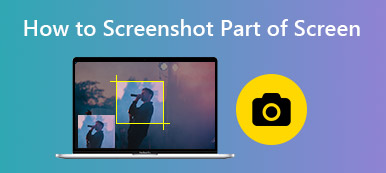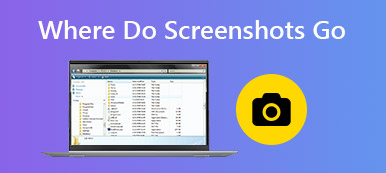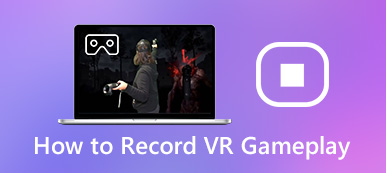Minecraft에서 멋진 무언가를 구축한 지점을 친구들과 공유하고 싶을 수도 있습니다. 또는 아름다운 장면을 기억하고 싶을 수도 있습니다. 목적이 무엇이든, 번거로움을 줄이고 커뮤니케이션을 개선하기 위해 스크린샷이 있습니다.
다행스럽게도 Minecraft에서 스크린샷을 찍는 방법을 배우는 것은 쉽지만 프로세스는 장치마다 다릅니다. 스크린샷을 처음 사용하거나 단순히 새 장치에서 Minecraft로 스크린샷을 찍는 방법을 배우고 싶다면 여기에서 방법에 대한 지침을 찾을 수 있습니다. Minecraft에서 스크린샷 찍기 모든 주요 장치에서.
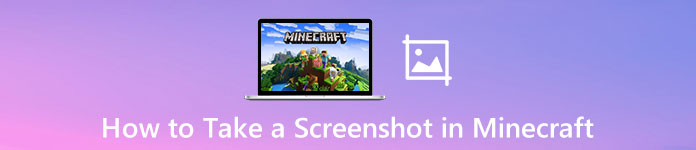
- 1부. Windows 및 Mac용 Minecraft에서 스크린샷 찍기
- 2부. iPhone 또는 Android 기기에서 Minecraft 스크린샷 찍기
- 파트 3. PS4의 Minecraft에서 사진 찍기
- 파트 4. Xbox One에서 Minecraft의 스크린샷 캡처
- 5부. Minecraft에서 스크린샷 찍기에 대한 FAQ
1부. Windows 및 Mac용 Minecraft에서 스크린샷 찍기
사례 1. PC에서 Minecraft Java Edition 스크린샷
Minecraft에서 스크린샷을 얻으려면 F2 키를 누르기만 하면 됩니다. 스크린샷은 컴퓨터의 ".minecraft\screenshots"에 저장됩니다.
사례 2. Minecraft Windows 11 Edition 스크린샷
Windows 11 사용자의 경우 모든 Windows 내장 화면 캡처 도구를 사용할 수 있습니다.
1. 화면 인쇄: 다음을 누를 수 있습니다. 윈도우+Alt+PrtSc 전체 화면의 스크린샷을 생성합니다.
2. Windows 게임 바 사용: 윈도우+G 게임을 여는 동시에 키 설정 창문. 그런 다음 카메라 밑에있는 버튼 게임 캡처 Minecraft에서 스크린샷을 캡처합니다.
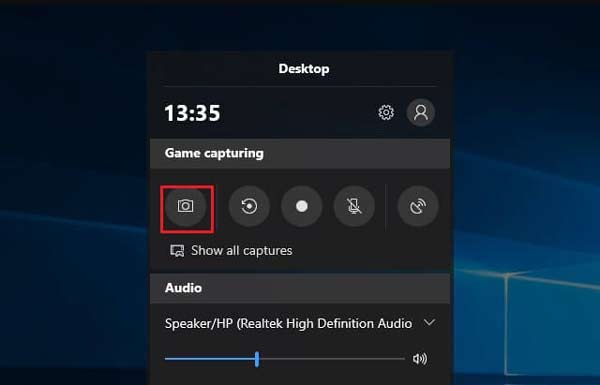
사례 3. Mac용 Minecraft의 스크린샷
Mac 사용자의 경우 가장 쉬운 방법은 시프트+Cmd+4 함께 Mac의 전체 디스플레이를 스크린샷으로 찍습니다. 스크린샷은 데스크탑에 저장됩니다.
사례 4. 화면 캡처 애플리케이션 사용
고급 옵션을 제공하는 스크린샷 앱을 선호하는 경우. Apeaksoft 스크린 레코더 Mac 또는 Windows에서 Minecraft의 스크린샷을 찍을 수 있는 최선의 선택입니다. 게임 및 화면의 스냅샷을 고품질로 촬영하고 PNG, JPG 등과 같은 널리 사용되는 형식으로 저장할 수 있습니다.
그리고 테두리/선/화살표 그리기, 텍스트 추가, 콜아웃 추가, 특정 영역 흐리게 처리 등과 같이 실시간으로 Minecraft 스크린샷을 편집할 수 있는 여러 옵션이 제공됩니다. 또한 Minecraft에서 플레이하는 동안 모든 순간을 화면으로 녹화할 수 있는 게임 레코더로도 사용할 수 있습니다.
Apeaksoft Screen Recorder를 사용하여 Minecraft에서 스크린샷을 찍는 방법은 다음과 같습니다.
컴퓨터에서 이 화면 캡처 도구를 실행한 다음 화면 캡처 메인 인터페이스의 기능.

마우스 커서가 십자선으로 바뀌면 캡처하려는 영역의 왼쪽 상단 모서리에 십자선을 놓습니다. 그런 다음 마우스를 클릭하고 상자를 드래그하여 스크린샷을 찍을 영역을 덮습니다.
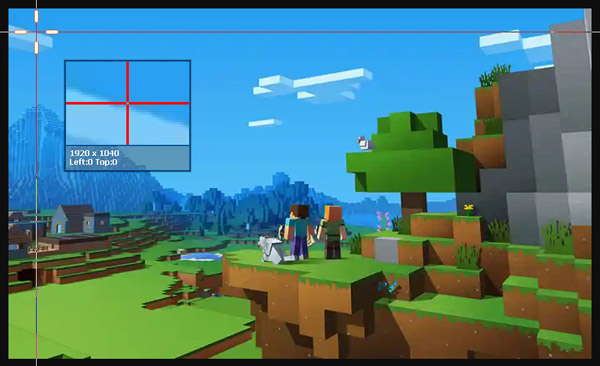
마우스 버튼을 놓으면 프로그램이 강조 표시된 영역의 스크린샷을 캡처합니다. 여기에서 스크린샷을 편집할 수 있는 많은 편집 도구를 볼 수 있습니다. 테두리, 선 또는 도형을 그리고 설명선을 추가하는 등의 작업을 할 수 있습니다.
마지막으로 디스크 버튼을 누른 후 생성한 이미지를 저장할 경로를 선택하세요.
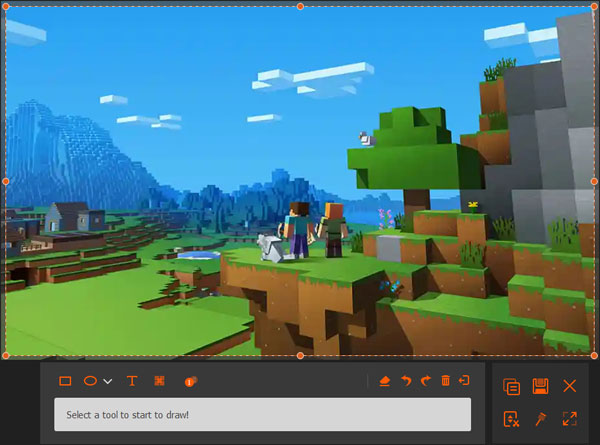
2부. iPhone 또는 Android 기기에서 Minecraft 스크린샷 찍기
1. 아이폰 사용자:
iPhone 16/15/14/13/12/11/X 등: 버튼을 길게 누르세요. 측면 버튼 볼륨 업 버튼을 동시에 누르십시오.
iPhone 8 및 이전 버전: 출력 오른쪽에 있는 버튼을 클릭하고 홈페이지 버튼을 동시에 누릅니다.
2. Android 사용자의 경우: 출력 and 아래 볼륨 버튼.
파트 3. PS4의 Minecraft에서 사진 찍기
을 누르고 있을 수 있습니다. 몫 컨트롤러의 버튼을 눌러 스크린샷을 얻습니다. 또는 SHARE 버튼을 눌러 스크린샷을 찍고, 비디오를 녹화하고, 스크린캐스트를 공유할 수 있는 새 메뉴를 열 수 있습니다.

파트 4. Xbox One에서 Minecraft의 스크린샷 캡처
본체에서 Xbox 버튼을 두 번 탭해야 합니다. 그런 다음 Y Minecraft에서 스크린샷을 캡처하거나 X 비디오 클립을 녹화합니다.

5부. Minecraft에서 스크린샷 찍기에 대한 FAQ
Minecraft onPS3 또는 Xbox 360에서 스크린샷을 찍을 수 있는 방법이 있나요?
아쉽게도 PS3 및 Xbox 360용 내장 스크린샷 생성 기능은 없습니다.
PS3의 Minecraft에서 녹화할 수 있나요?
아쉽게도 내장된 스크린샷 도구는 없습니다. 검색을 통해 Apeaksoft와 같은 타사 애플리케이션이 있는지 확인할 수 있습니다. 스크린 레코더 PlayStation 3에서 Minecraft의 스크린샷을 찍을 수 있습니다. 또는 이 문서를 확인하여 보다 실행 가능한 방법을 찾을 수 있습니다. 캡처 카드를 사용하거나 사용하지 않고 PS3 게임 플레이를 기록하는 방법
컴퓨터에서 Minecraft 스크린샷을 찾는 방법은 무엇입니까?
Windows에서 스크린샷은 AppData\Roaming 폴더 내의 .minecraft\screenshots에 저장됩니다. 이 폴더는 파일 탐색기 주소 표시줄에 %appdata%\.minecraft\screenshots를 입력하여 얻을 수 있습니다.
Bedrock Edition의 Windows 11 버전의 경우 기본 스크린샷 저장 폴더는 C:\Users\\Videos\Captures입니다.
macOS에서 스크린샷은 ~/Library/Application Support/minecraft/screenshots에 저장됩니다.
결론
일반적으로 이 튜토리얼에서는 거의 널리 사용되는 장치의 Minecraft에서 스크린샷을 찍는 방법을 다룹니다. 이제 당신은 모든 장치에서 Minecraft의 이미지를 캡처할 준비가 된 스크린샷 전문가입니다. Minecraft에서 좋은 시간을 기억하기 위해 마인크래프트 기록 Windows PC, Mac, iPhone 또는 Android에서.